相信大家都知道韓國有很多線上聽音樂的網站,而且音樂節目都會將數位音源的成績算入排名比例中,今天來跟大家介紹最為有名的 Melon!Wanny 來教大家加入會員,順便跟大家介紹一下近期的免費試聽券抽獎活動,這樣如果大家像 Wanny 一樣沒錢買利用券的人可以一起幫忙喜歡的偶像刷音源!(因為沒錢所以無法教大家如何購買QQ
另外跟大家講,電腦網頁版或手機 app 版的 melon 好像是會擋 IP 還是什麼其他東西之類的,所以若要用電腦進行操作請連接自己手機的行動網路(把手機當成行動基地台),手機的話就請打開行動網路不要用wifi,否則都會一直連不上去喔~我就是因為這個原因到最近才終於辦好會員滴!(如果手機沒有吃到飽就麻煩大家跟有的人借一下啦~)
以下會以電腦版進行介紹,但app版其實差不多,只要進入app之後點選右上角的漢堡(三條橫線)再按會員加入即可
一、進入 melon 首頁(註:若有被擋wifi就會看不到加入會員的地方,即使從其他地方進去仍無法加入,雖然很麻煩但是請大家使用行動網路來連接囉~)
點選登入處最右下角的加入會員

二、選擇認證方式
預設會是在手機認證的頁面,但是那個只有有韓國手機的人才可以用,所以請外國人選擇右邊的 email 認證
1. email:左邊的空格填帳號(即@之前),右方有下拉式選單可以選擇你是用哪家公司的mail
2. 名字:填寫兩個字以上
3. 同意條款:前三項為必須,最後一項為選擇性
4. 點選下一步

三、進行認證並輸入會員資料
1. 請到你所填寫的電子信箱查看認證號碼為多少,並且在空格內輸入六位數驗證碼(若未收到可以點選下面的在次傳送認證碼)
2. ID:要輸入 6~30 字
3. 密碼:8~20 字,要用英文、數字、特殊符號
4. 再次輸入密碼
5. 暱稱:使用韓文或英文,字數限制在 2~15 字
6. 性別:男/女
7. 生日:年/月/日
8. 點選完成
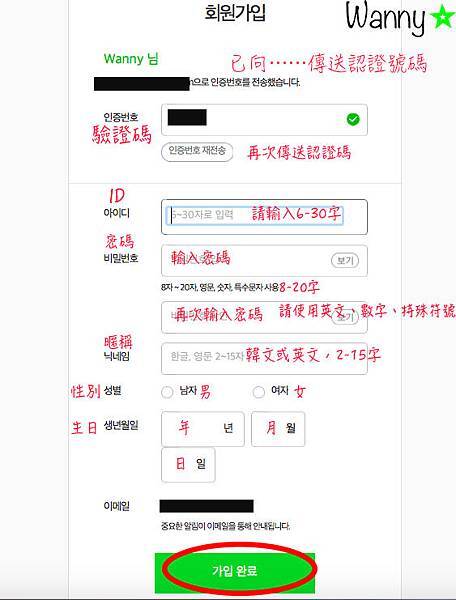

▲收到的驗證信內容
四、加入成功
會告知你的基本資料,接著按最下面的確認即完成

再來跟大家介紹兩個現在正在進行的event,可以拿到30回的試聽券(30天內要用完),試聽券期限到2017/10/30為止
一、Melon X 立頓:前往活動 (這個活動只到8/2,要趕快行動喔~)
step1:選擇喜歡的音樂風格,清爽型孝琳 style 還是甜美型 Kisum style(其實隨便選都可以啦,這個不是重點XD),選完按下面的紅色按鈕到下一階段
step2:喜歡的MV類型,清爽型還是甜美型(一樣不重要隨便選),選完按下面的紅色按鈕到下一階段
step3:直接按紅色按鈕進行抽獎
附上教學影片:https://twitter.com/got7co/status/882867340882436096
二、Melon X Gatorade:前往活動(活動到7/26,也是要趕快行動喔~)
往下捲動頁面,看到一個搜尋框後隨便輸入一首歌的歌名再進行檢索,即可以抽獎
教學影片:https://twitter.com/got7co/status/882868926782341120
試聽券登錄方式(影片中也有教學大家可以看~)
因為 Wanny 已經登錄完所以無法一步一步教大家,就請大家看前面的影片或是看下方不完整的教學
*iPhone 要登錄 coupon 不能用 app,要用網頁版或是電腦版才行
一、到 melon 首頁
點選右上角的購買利用券(前面有個綠色圖案的那個)

二、選擇登錄coupon
點選 쿠폰 등록(不同瀏覽器可能顯示會不一樣,第一排最右邊或是只有一排的話是倒數第二個)

三、輸入序號
輸入完按右邊的登錄即可

四、使用方式
1. 點選紅框框的地方(意味著使用)

2. 會跳出小框框告訴你已經開始使用 coupon

3. 關閉上個步驟的小框框後會跳到這個頁面,就是告訴你使用中的 coupon 資訊
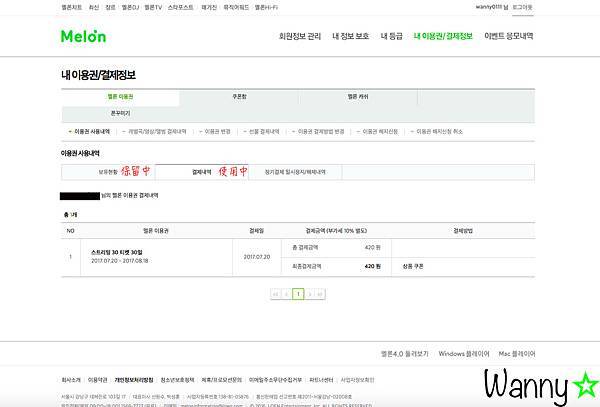
4. 回到首頁挑選想要聽的歌曲

5. 找到歌曲之後直接按箭頭就可以播放了~

或是你想要加到播放清單的話可以按圖片左下角的+號,原本帳號沒有播放清單的話就會跳出要你新建播放清單的框框(原本有播放清單的話直接選擇要放到哪一個清單內即可)

命名播放清單,完成後按確認

跳出告訴你已經將歌曲加入播放清單的小框框,按關閉之後再按右上角圈起來的地方(代表my music)就可以看到建置完成的播放清單
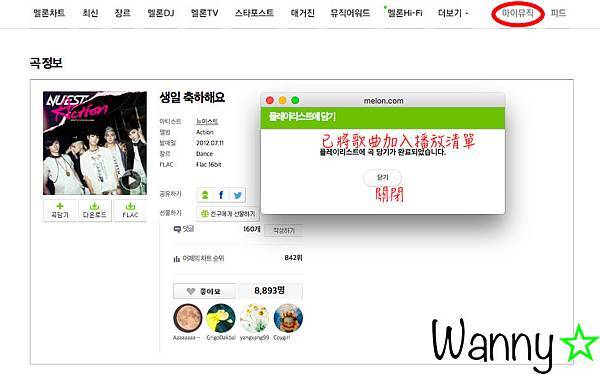
my music 頁面

6. 若是想要查看自己現在的 coupon 已經用了幾首歌可以到首頁點選 coupon(圖中紅圈圈處)
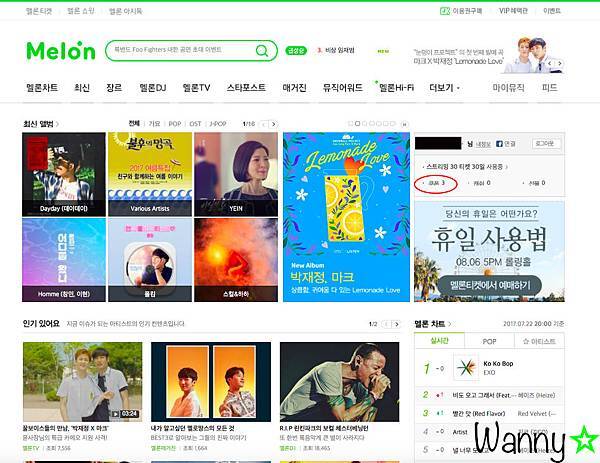
進來之後就可以看到還剩下幾首歌的額度

以上是今天的教學啦~有問題的人歡迎問問題,我會竭盡所能回答滴~


 留言列表
留言列表


